職場中人,誰會不知道Excel呢,辦公一族,多多少少都要跟它打交道。不過它一副“專業”的面孔,確實讓不少人心生懼意。下面就為大家分享Excel創建修飾統計表格必備的9個技巧,詳細對于一些辦公人員應該有一定的幫助!
創建篇——創建表格 這些你做了嗎?
巧婦難為無米之炊,首先我們需要無中生有,創建出表格出來。默認情況下,Excel已經顯示出一個一個的單元格,我們直接在其中輸入數據就可以了。當然除了基本的輸入,創建表格中還有一些必備的技巧。
1. 表格加框線
默認情況下看到的單元格線,不管是一種輔助線,打印的時候是沒有的。要想打印時顯示出表格式,就需要自己添加。選中要添加表格線的所有單元格,然后右擊它,選擇“設置單元格格式”,或者直接按Ctrl+1鍵,調出單元格格式對話框,切換到“邊框”。上面的“無”、“外邊框”、“內部”,是針對整個表格的選項。如果想對表格線進一步細化,比如只讓表格的一個邊有線,或者為單元格添加不同方向的對角線等,可通過下面的選項操作。中間的預覽框可以預覽效果。
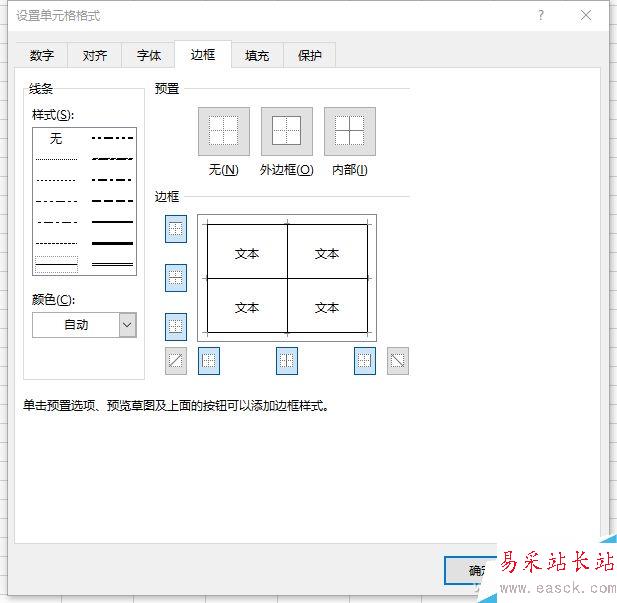
2. 插入和刪除單元格
Excel表格是經常變動的,最常見的是增加或刪減表行。在某個單元格上右擊,選擇“插入”,然后在打開的插入對話框中,可以選擇插入單元格,還是插入整行或整列。還有一個更快捷的方法,就是輸入過程中,直接點擊上方的“插入”下的三角按鈕,選擇插入行或列即可。刪除行或列則點擊“刪除”下的三角按鈕再進行選擇。
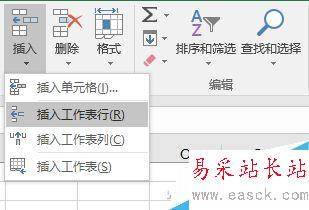
3. 快速復制粘貼
有時候我們需要輸入1、2、3、4、5……等順序數字,如果一個個地輸入顯然太麻煩了。其實只要先輸入1和2,然后選中這兩個單元格,再拖動它們右下角的綠色小方塊(此時光標為十字形),就可以快速復制出無限多的順序數字了。默認還顯示當前所復制到的最大數字。

4. 輸入身份證號等長數字?
一旦在單元格中輸入身份證這樣一長串的數字,往往會自動轉換成科學計數法,看起來很不方便。這種情況下,選中單元格(如果該列都為身份證號則選中該列),然后選擇“設置單元格格式”,把數字的種類改成“文本”即可。這樣再輸入長數字就不會被自動轉換了。
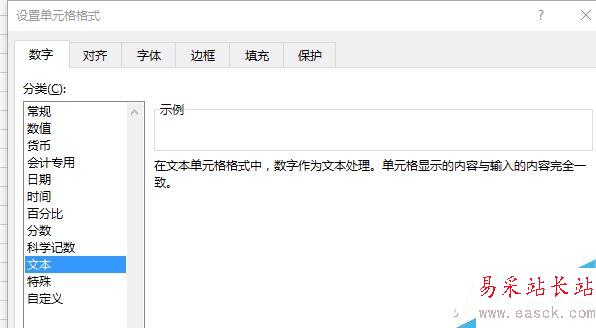
潤飾篇——修飾表格 更美更直觀
新聞熱點
疑難解答